Dịch vụ đăng ký Google One có rất nhiều tính năng và cung cấp thêm bộ nhớ, công cụ AI cũng như tích hợp với các ứng dụng khác của Google. Bạn cũng có thể chọn một số gói khác nhau, sẽ có gói phù hợp với hầu hết mọi người đăng ký tiềm năng.
Vậy Google One là gì và tại sao bạn nên sử dụng dịch vụ này?
Mục lục bài viết
Google One là gì?
Google One là dịch vụ đăng ký ra mắt vào tháng 5 năm 2018. Dịch vụ này có hơn 100 triệu người đăng ký tính đến tháng 3 năm 2024 và giúp tăng đáng kể dung lượng lưu trữ trên Google Cloud của bạn. Ngoài ra, việc nâng cấp lên Google One còn cung cấp cho bạn quyền truy cập vào các công cụ sau:
- Gemini AI
- Các tính năng gọi video bổ sung trong Google Meet
- Các công cụ chỉnh sửa trong Google Photos
- Google VPN
Gói đăng ký Google One cũng mang lại cho bạn một số lợi ích khác, chẳng hạn như những ưu đãi độc quyền.
Google One có giá bao nhiêu?
Nếu muốn nâng cấp lên Google One, bạn có thể đăng ký Cơ bản, Cao cấp hoặc AI Premium. Giá của những gói này như sau:
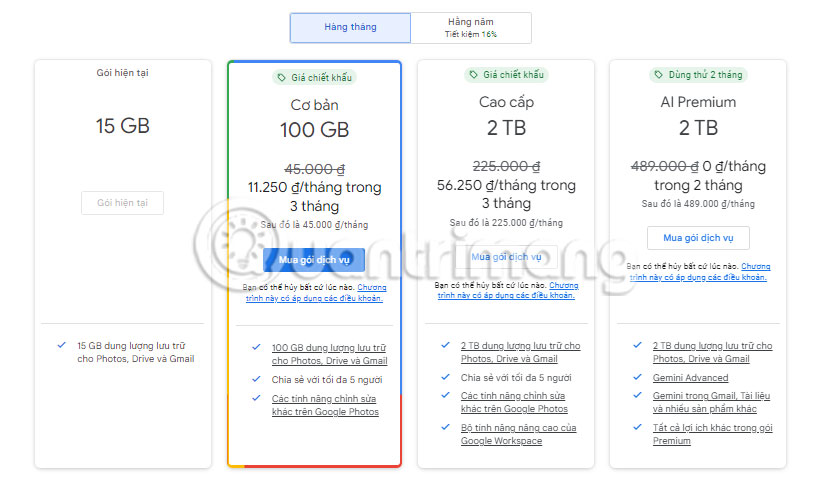
Ngoài bộ nhớ bổ sung trên đám mây, Google One Premium còn cung cấp quyền truy cập vào các công cụ của Google Workspace Premium và được hoàn lại 10% khi mua trên Google Store. Trong khi đó, AI Premium cho phép bạn sử dụng Gemini trong Gmail, Google Docs, Meet và Slides.
Tại sao bạn nên sử dụng Google One?
Google One có một số lợi thế, chẳng hạn như tăng dung lượng lưu trữ và bảo mật trực tuyến tốt hơn. Tuy nhiên, cũng có những lợi ích mà có thể bạn chưa từng nghĩ tới.
1. Sử dụng AI khi đăng ký Google One
Bạn có thể sử dụng Gemini (trước đây gọi là Bard) theo nhiều cách và Google One cho phép bạn thử nghiệm các tính năng tốt nhất của nó. Sau khi nâng cấp lên gói AI Premium, bạn có thể sử dụng Gemini để viết bài mới và tóm tắt văn bản hiện có trong tài liệu của mình. Hơn nữa, bạn có thể tinh chỉnh và viết email trong Gmail mà không cần plugin.
Cho dù bạn có nâng cấp lên Google One hay không, bạn có thể muốn xem xét các tiện ích mở rộng AI Gmail tốt nhất.
2. Chia sẻ bộ nhớ với người khác nhờ Google One
Người dùng Google One có thể chia sẻ gói bộ nhớ của mình với tối đa 5 thành viên khác trong gia đình bằng cách tạo nhóm gia đình hoặc chia sẻ gói với nhóm hiện có.
Một ưu điểm khác của bộ nhớ gia đình là mặc dù nhiều người dùng chia sẻ không gian lưu trữ nhưng những người dùng khác không thể truy cập vào các file được lưu trữ trên đám mây của bạn, trừ khi bạn tự chia sẻ chúng.
3. Cải thiện quyền riêng tư trực tuyến với nhiều tính năng
Người dùng Google One có quyền truy cập vào VPN độc quyền của Google One trên máy tính và thiết bị di động. Nếu bạn thường xuyên sử dụng mạng WiFi công cộng và cũng cần nhiều bộ nhớ thì đăng ký Google One có thể mang lại giá trị ốt hơn so với VPN tiêu chuẩn.
Ngay cả khi không sử dụng WiFi công cộng, bạn vẫn nên cân nhắc sử dụng VPN. Các lợi ích bao gồm tiết kiệm tiền vào những ngày nghỉ, cải thiện tốc độ Internet và sử dụng mạng ngang hàng (P2P) một cách an toàn.
Bên cạnh Google One VPN, Google One còn có trình giám sát dark web. Vì vậy, bạn có thể bảo vệ thông tin của mình và theo dõi xem có bất kỳ thông tin chi tiết nào của bạn lọt vào đó không.
4. Truy cập các ưu đãi và tính năng độc quyền với Google One
Google One cũng cung cấp quyền truy cập vào một số tính năng và ưu đãi độc quyền mà những người đăng ký Google Cloud thông thường không có. Ví dụ, nếu quan tâm đến việc luyện tập thể chất, bạn có thể đăng ký Fitbit Premium với Google One mà không phải trả thêm tiền.
Khi nâng cấp lên Google One, bạn cũng có thể nhận được gói đăng ký Nest Aware nếu sử dụng Google Nest. Và nếu bạn đang nghĩ đến việc mua một thiết bị như vậy thì đây là một số điều thực sự hữu ích và thú vị mà bạn có thể làm với Google Nest hub.
Cách đăng ký Google One
Đăng ký Google One rất dễ dàng. Thực hiện theo các hướng dẫn sau để làm điều đó:
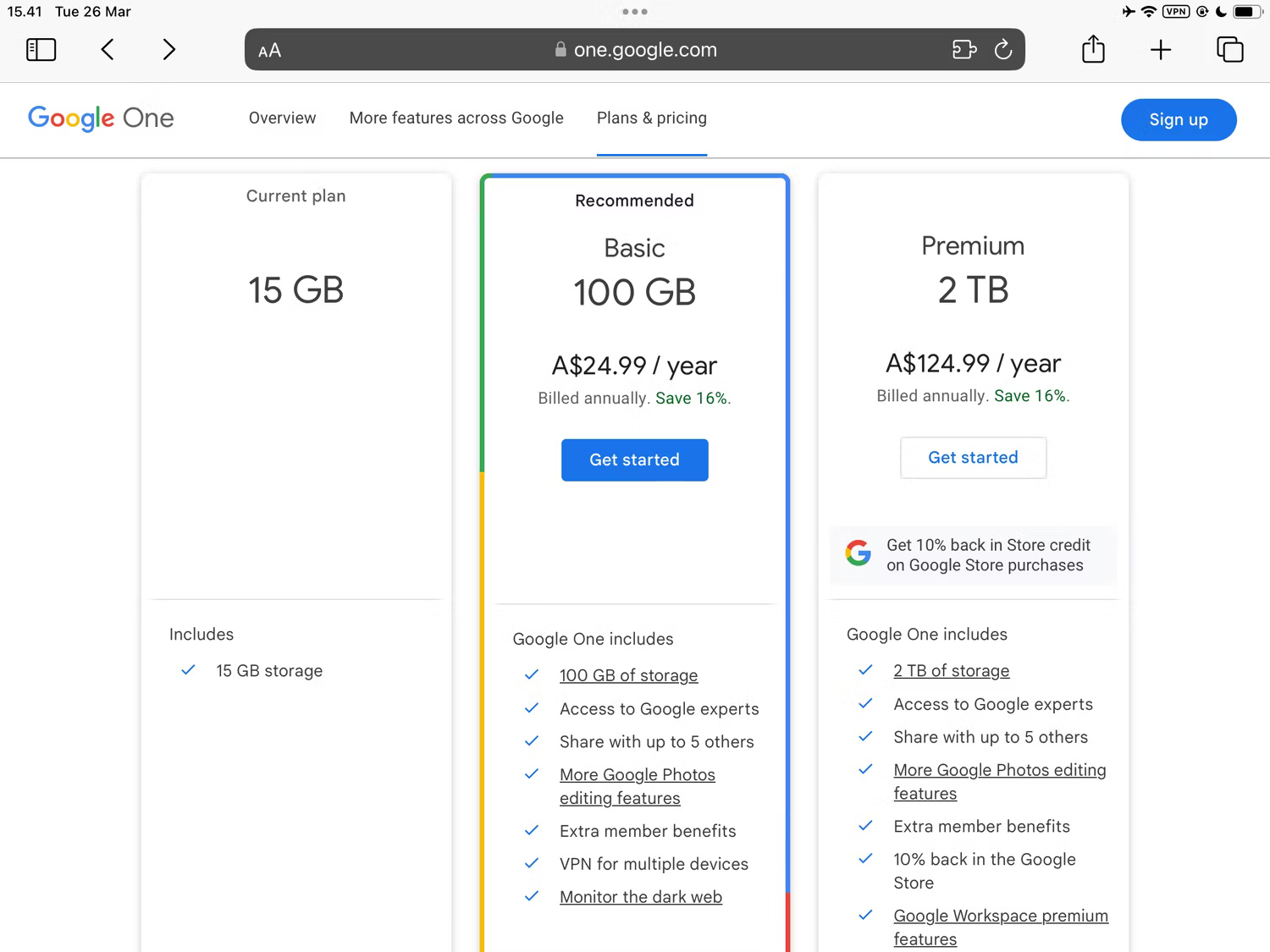
- Hãy truy cập Google One, chọn gói phù hợp nhất với bạn rồi nhấp vào Get Started.
- Đăng nhập vào tài khoản Google nếu chưa thực hiện.
- Nhập chi tiết thanh toán. Bạn sẽ có quyền truy cập ngay lập tức sau khi xác minh khoản thanh toán.
Tải Google One cho Android | iOS (Có sẵn miễn phí, mua hàng trong ứng dụng)
Cách sử dụng Gemini với Google One
Để sử dụng Gemini, hãy truy cập trang web Gemini và đăng nhập vào tài khoản Google của bạn. Nhập bất cứ prompt nào bạn muốn.
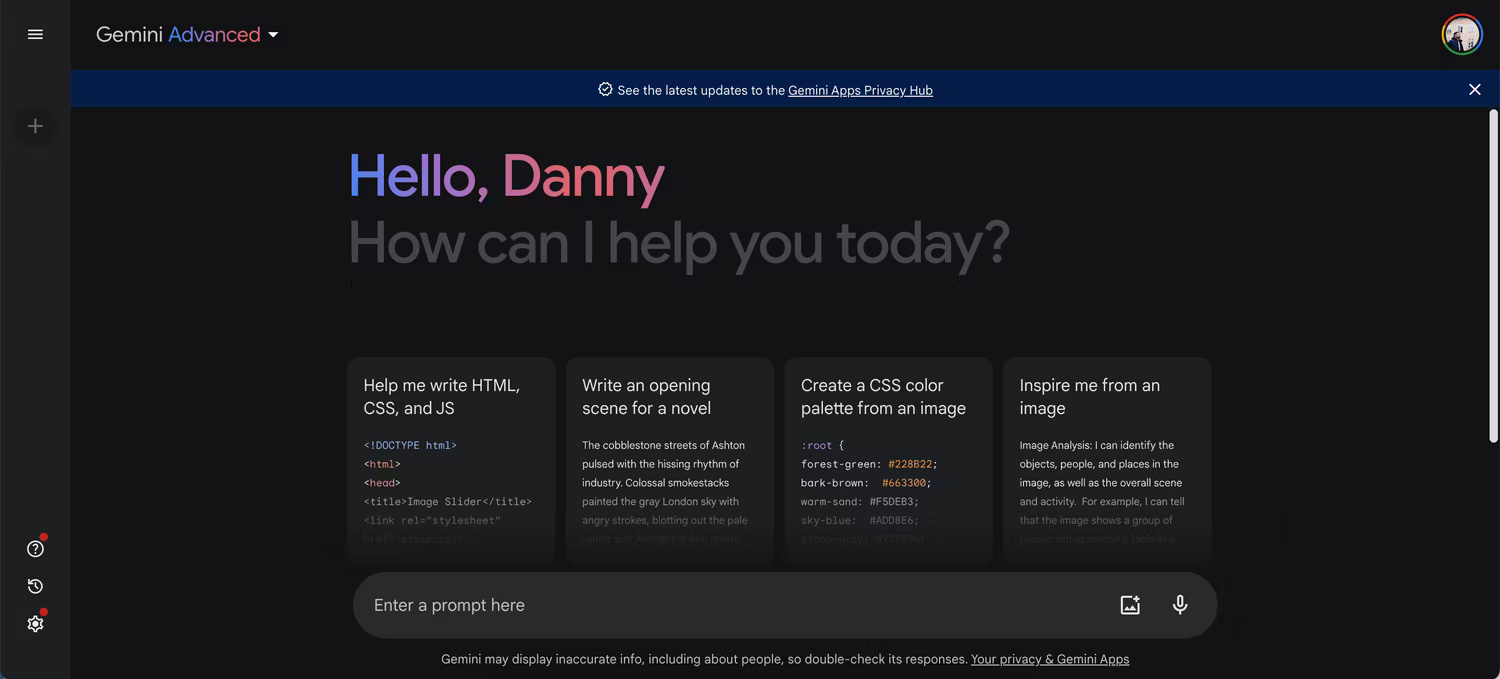
Nếu muốn sử dụng Gemini trong Gmail, Docs, v.v..., hãy làm theo các bước sau.
- Đi tới tài liệu hoặc chương trình muốn sử dụng Gemini.
- Chọn biểu tượng Help me write nếu muốn viết lại từ đầu. Nếu không, bạn có thể sử dụng biểu tượng cây bút và ngôi sao để viết lại các phần và đưa ra những đề xuất khác.
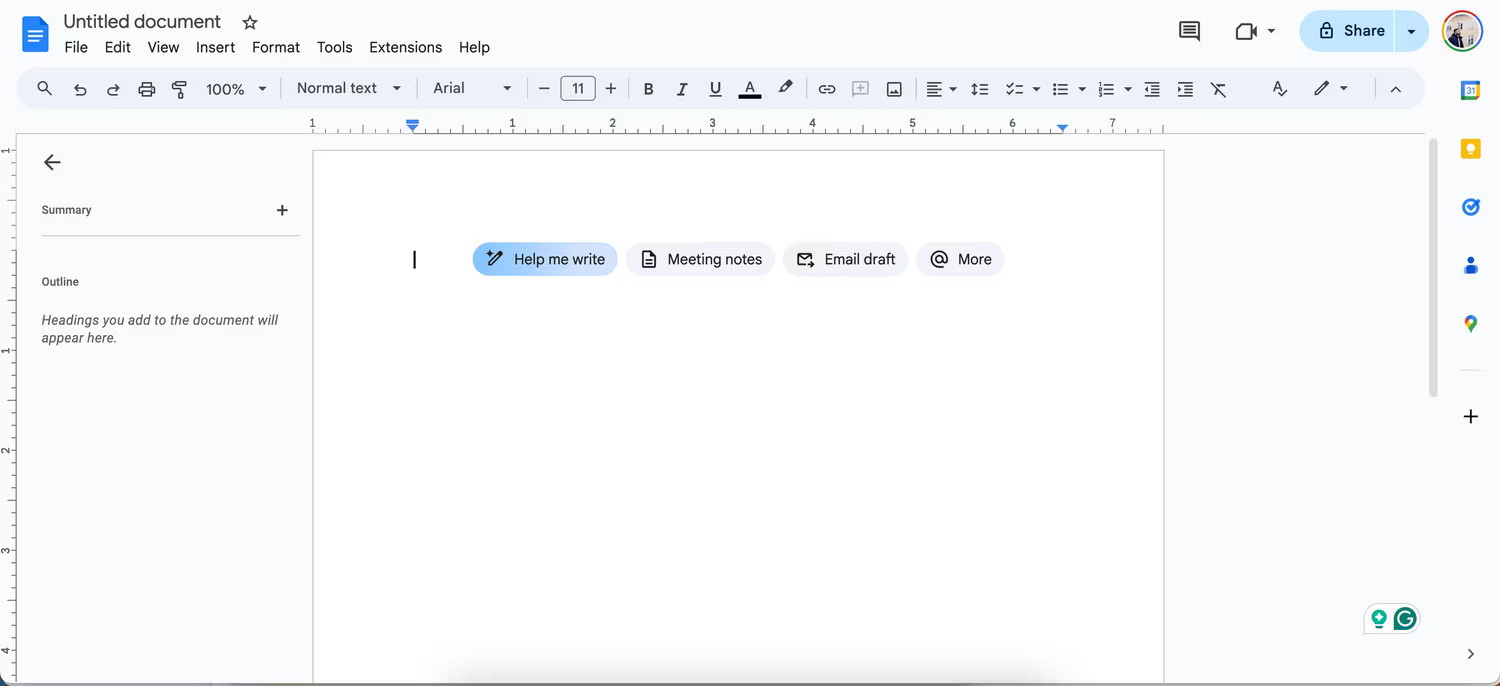
Cách sử dụng VPN Google One
Để sử dụng VPN của Google One, cần tải ứng dụng xuống máy tính hoặc sử dụng ứng dụng Google One dành cho thiết bị di động. Hãy bắt đầu bằng cách tìm hiểu cách sử dụng Google One VPN trên máy tính:
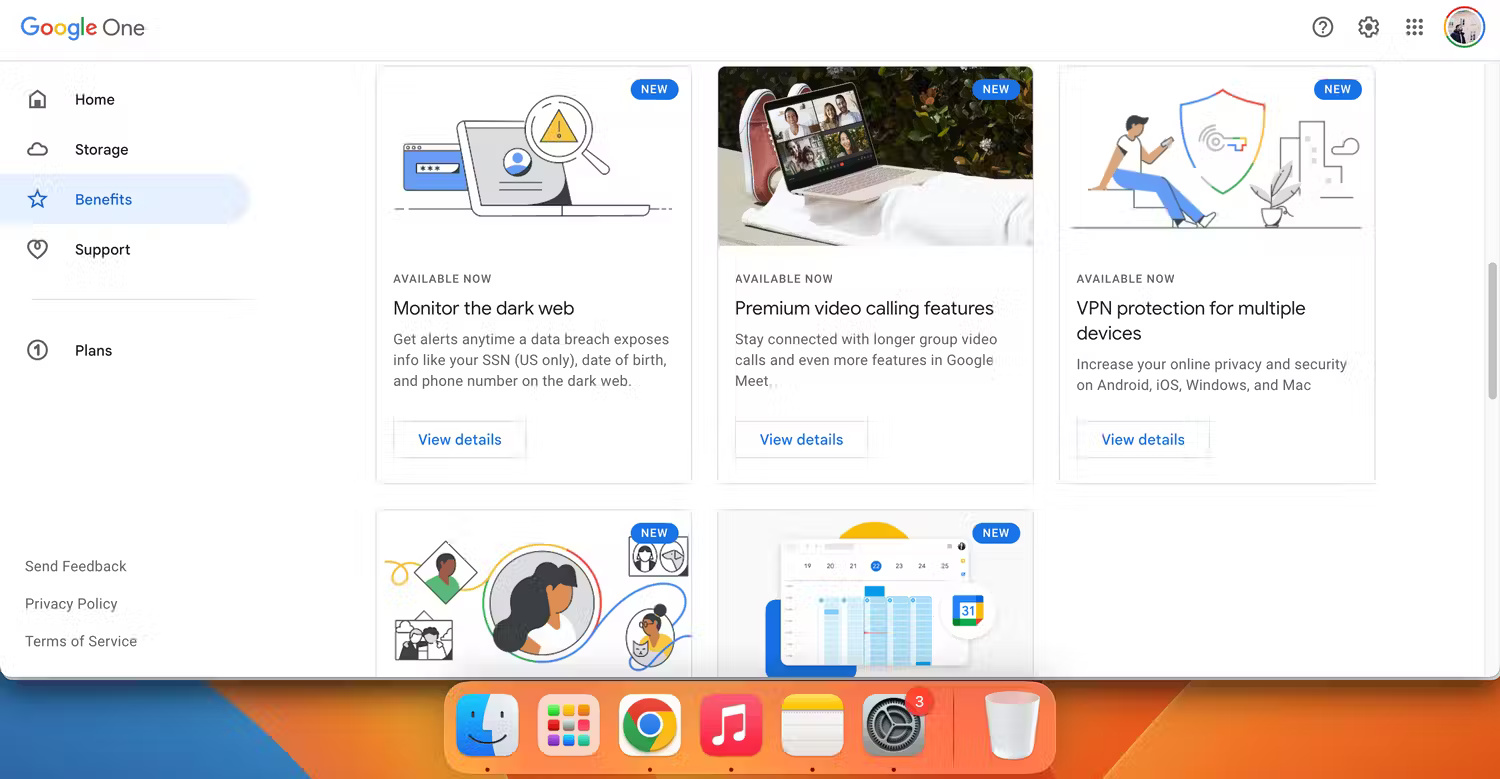
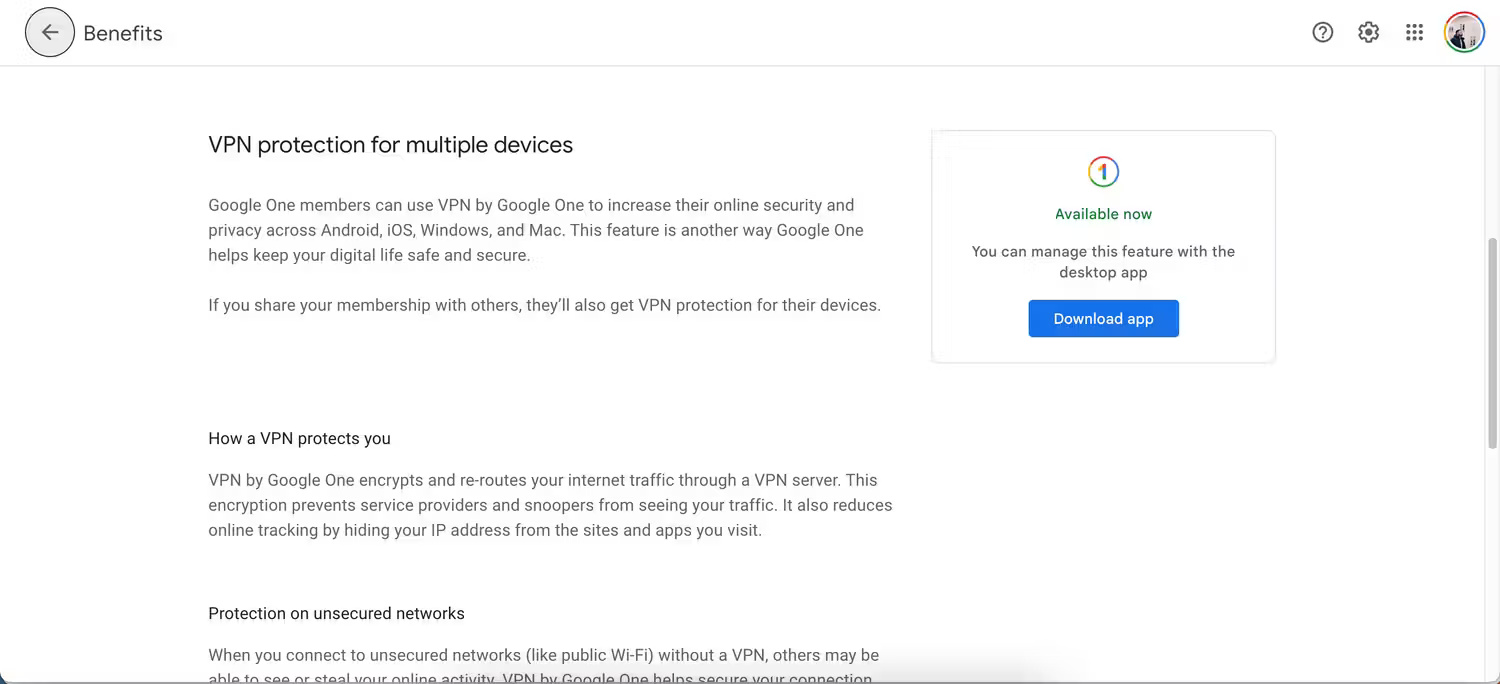
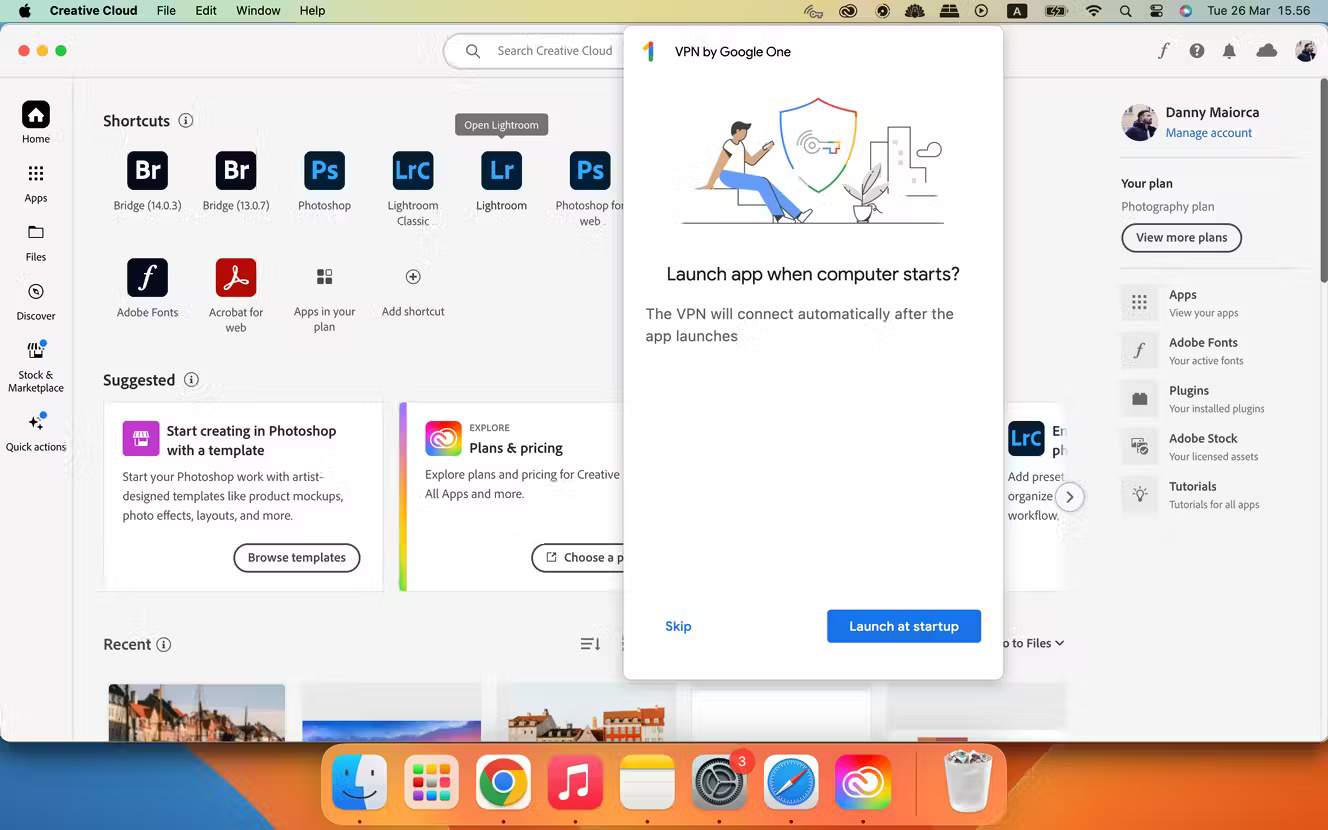
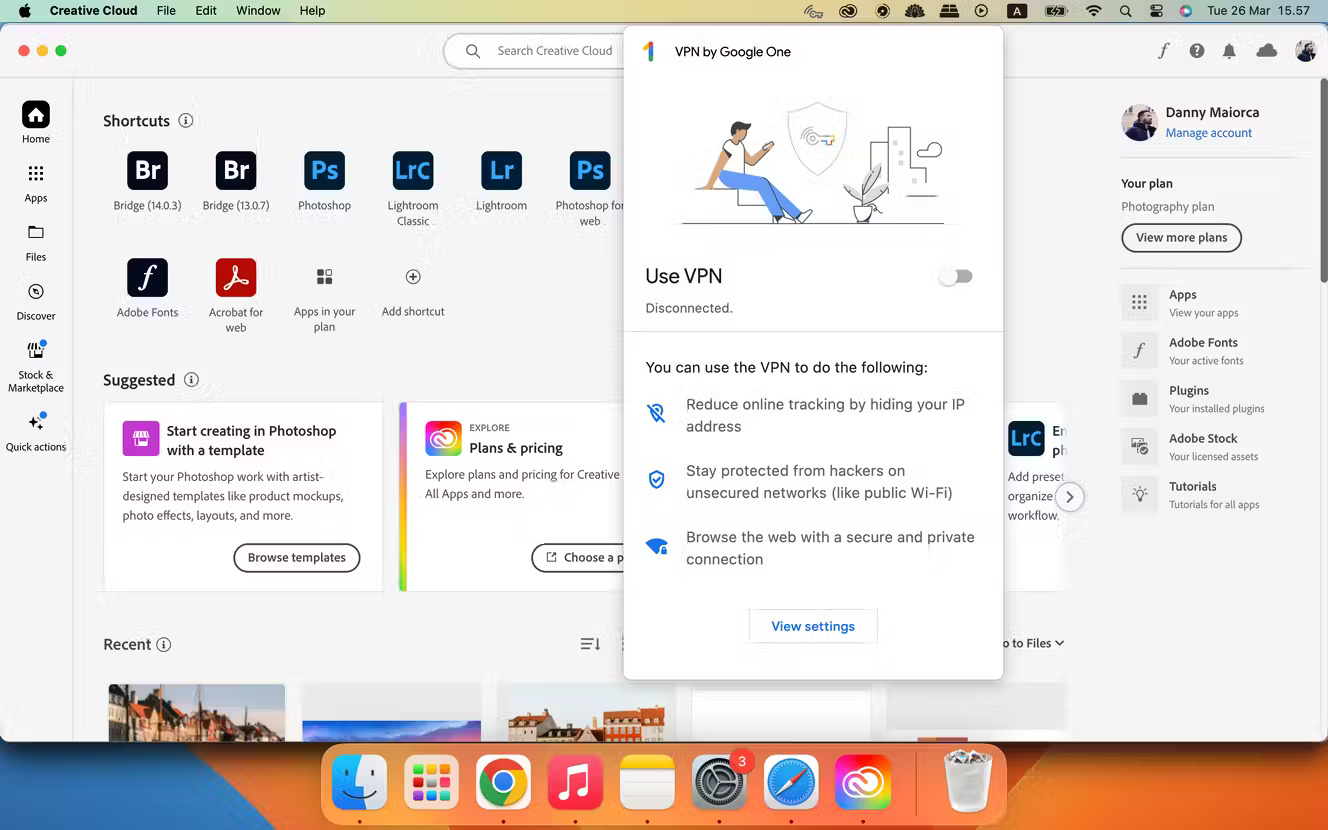
- Chuyển đến tab Benefits trong VPN của Google One và điều hướng đến VPN for multiple devices > View details.
- Chọn Download app.
- Mở file tải xuống .pkg và cài đặt Google One VPN trên thiết bị.
- Mở ứng dụng Google One VPN, chọn Get started và đăng nhập vào tài khoản Google khi được chuyển hướng đến trang web.
- Chọn xem có muốn VPN tự động khởi động khi bật máy tính hay không.
- Bật Use VPN.
Nếu muốn sử dụng Google One VPN trên điện thoại thông minh hoặc máy tính bảng của mình, hãy làm theo các hướng dẫn sau.
- Tải ứng dụng Google One.
- Đi tới VPN > Set up.
- Nhấn vào Enable VPN.
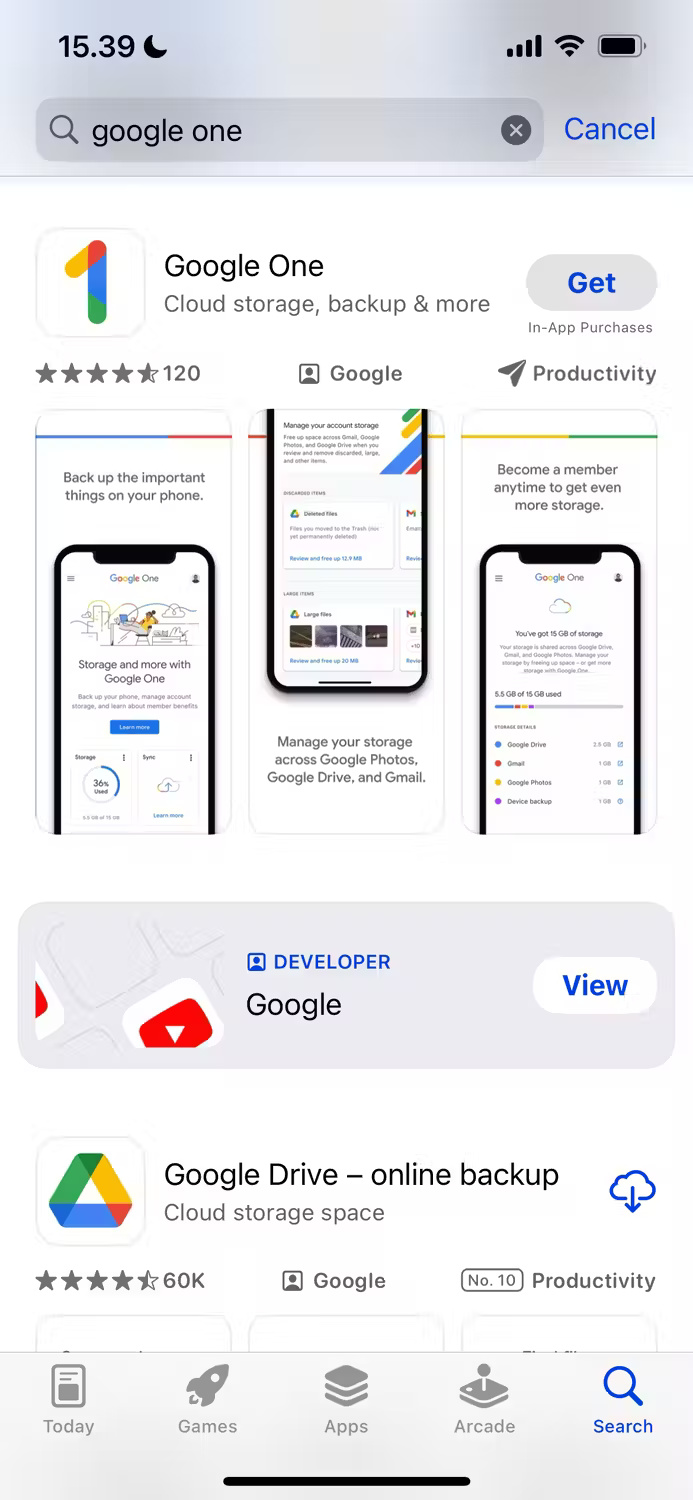
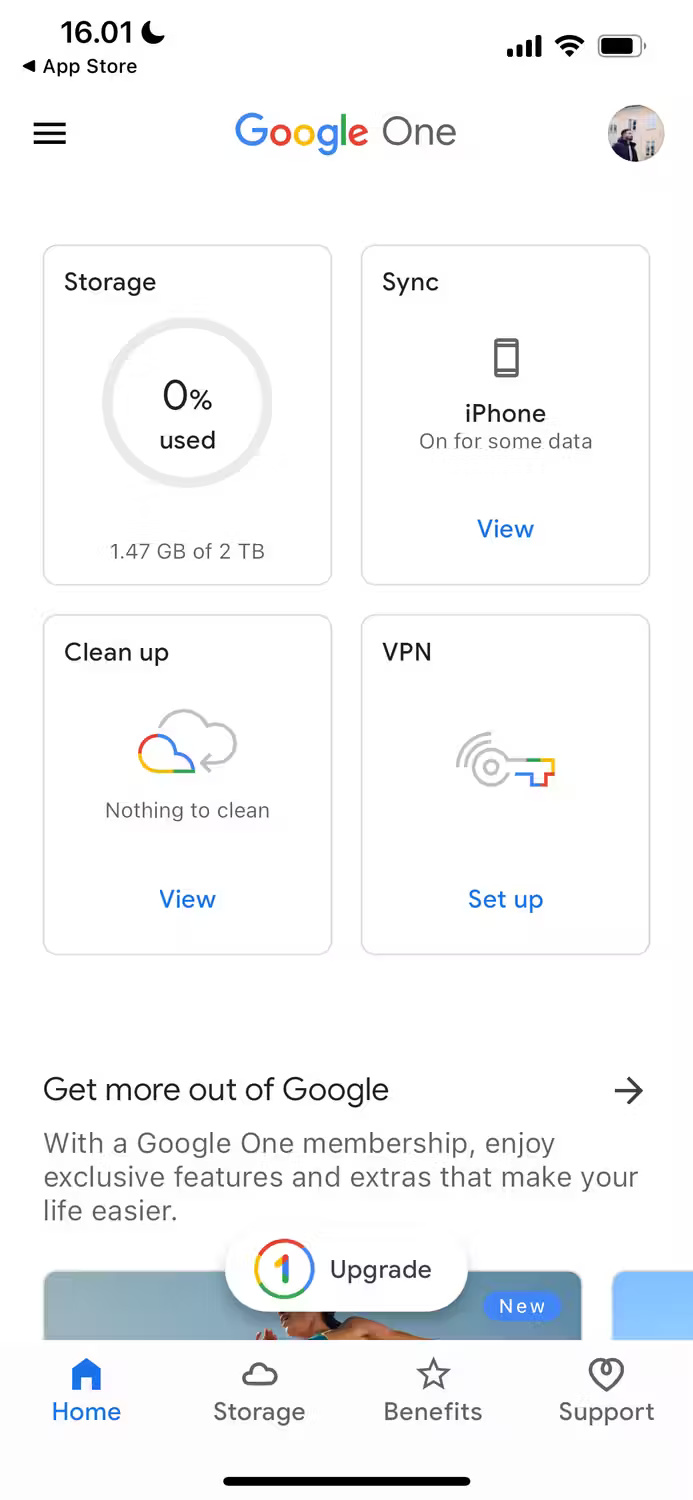
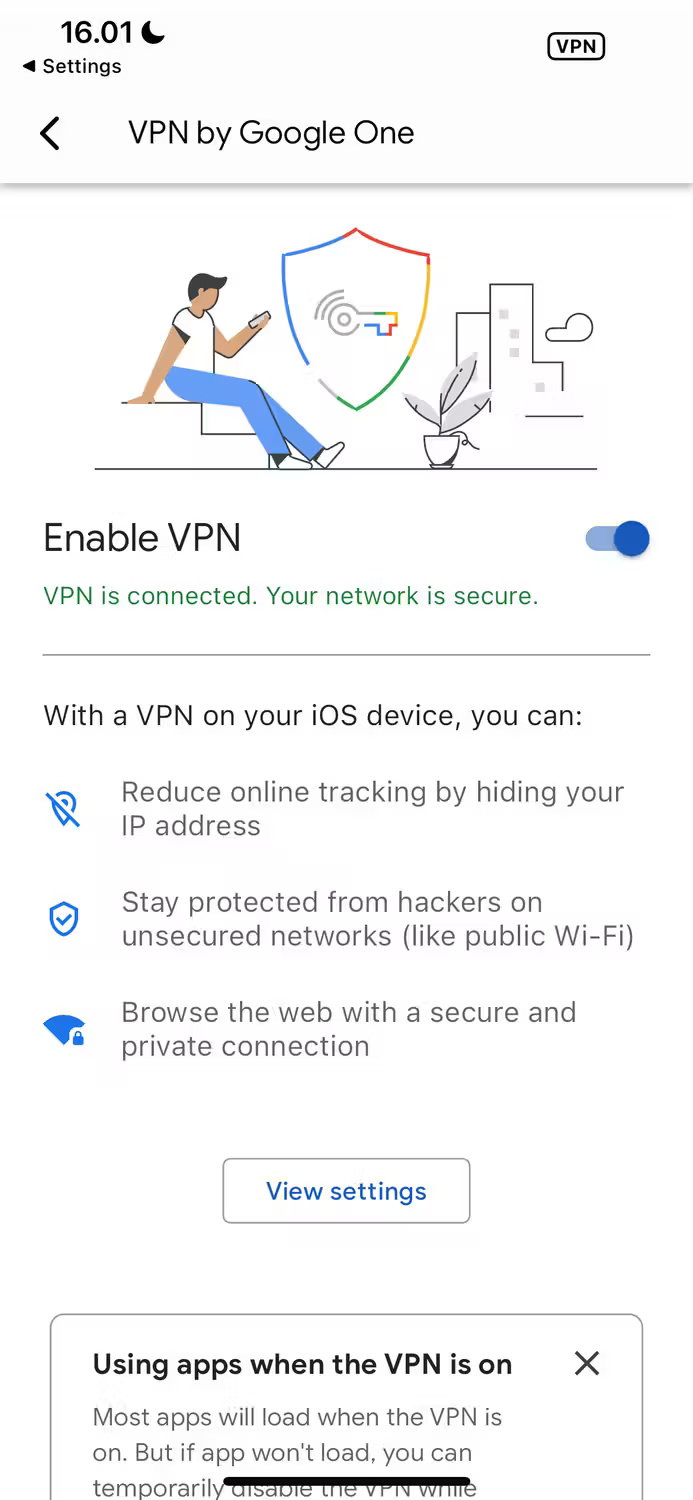
Cách sử dụng các tính năng của Google One trong Google Photos
Bạn có thể sử dụng tính năng chỉnh sửa ảnh bằng AI trong Google Photos bằng Google One, ngoài việc thêm HDR và làm được nhiều việc khác. Truy cập các tính năng này rất đơn giản:
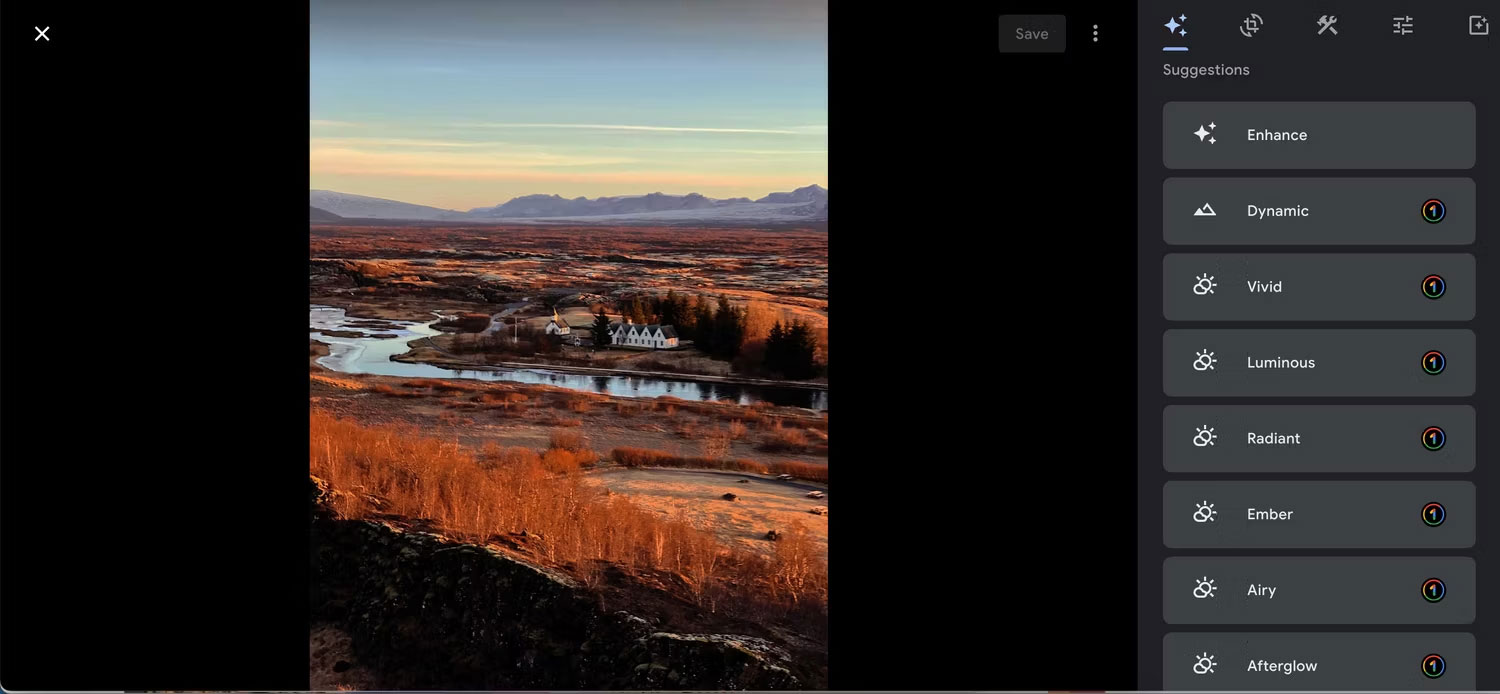
- Truy cập Google Photos trên máy tính hoặc thiết bị di động.
- Chọn ảnh bạn muốn chỉnh sửa và chọn biểu tượng có thanh trượt.
- Chỉnh sửa hình ảnh theo cách bạn cảm thấy cần thiết.
Có nhiều công cụ chỉnh sửa, phong cách và nhiều thứ khác để bạn lựa chọn.
Cách đăng ký cảnh báo dark web trong Google One
Bạn có thể dễ dàng đăng ký nhận thông báo dark web bằng cách chuyển tới tab Benefits của tài khoản Google One và thực hiện những thao tác sau:
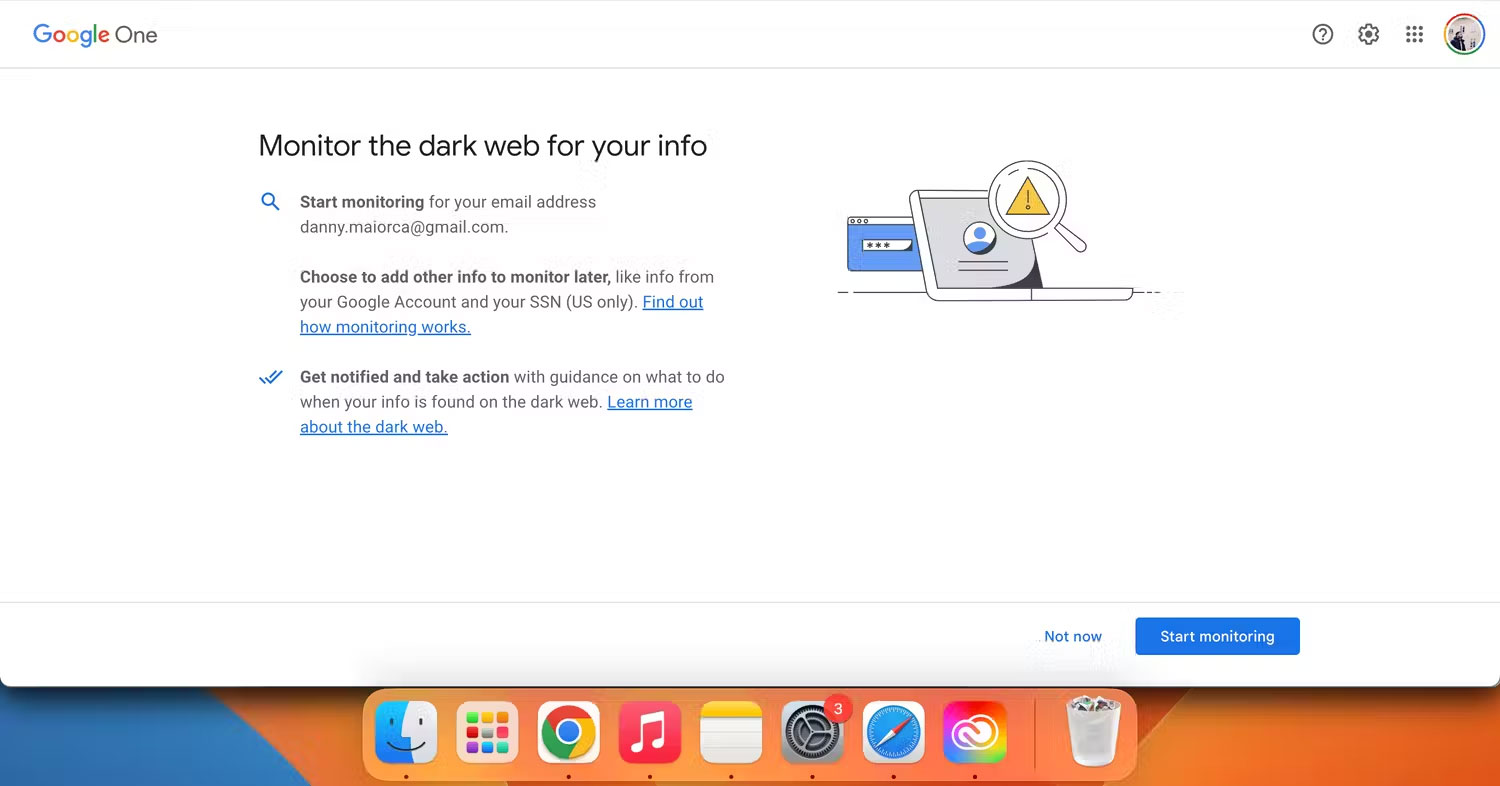
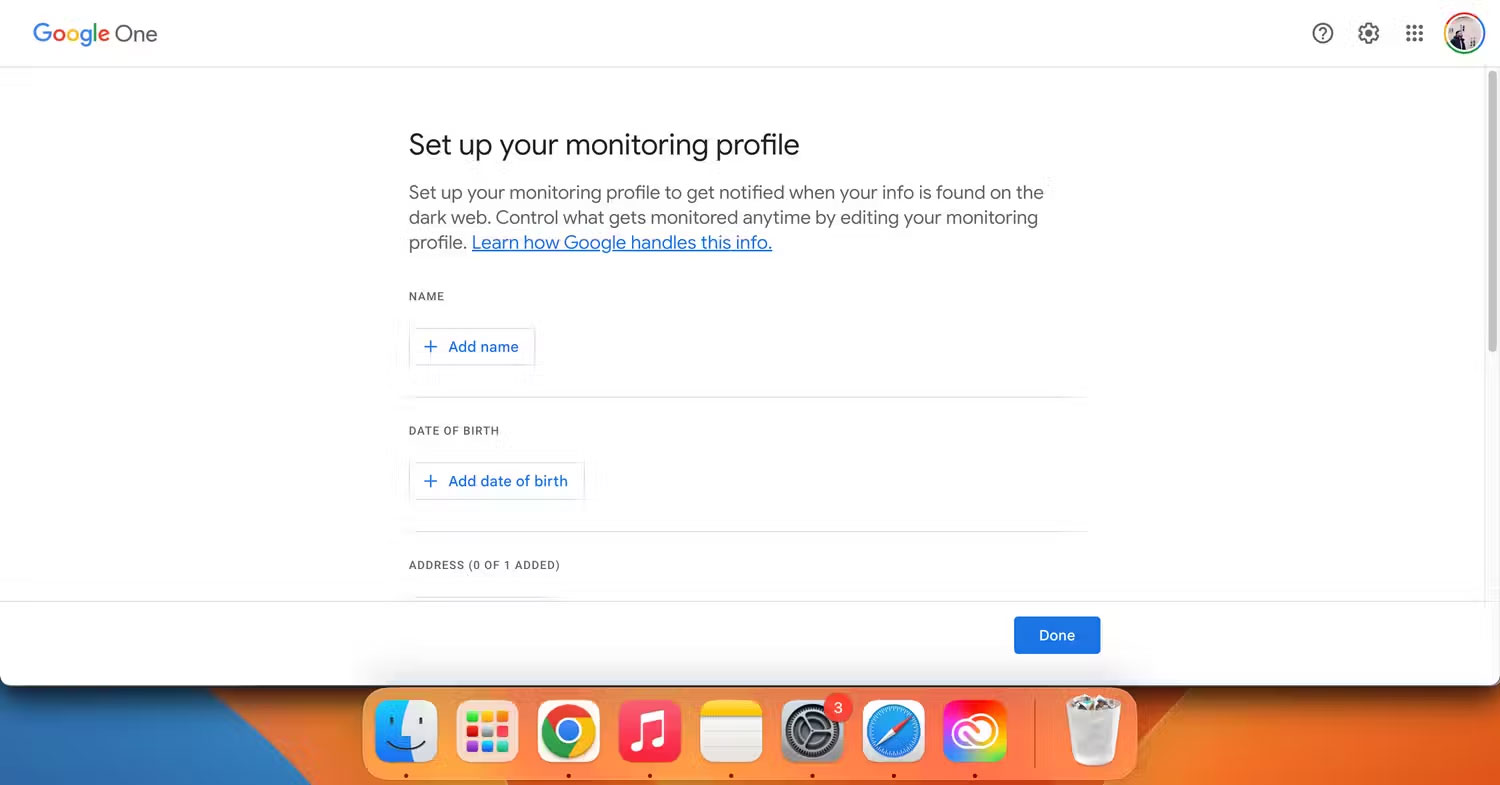
- Đi tới Dark web report và chọn Set up.
- Bấm vào Start monitoring.
- Thiết lập profile giám sát của bạn bằng cách thêm tên, ngày sinh, địa chỉ và số điện thoại của bạn. Sau đó, chọn Done.
Google One không chỉ là một giải pháp lưu trữ đám mây. Bạn có thể sử dụng VPN, truy cập các ưu đãi độc quyền và thậm chí sử dụng AI trong email và tài liệu của mình. Sử dụng Google One rất dễ dàng sau khi đăng ký và bạn có thể truy cập nhiều tính năng của Google One trên thiết bị di động và máy tính.
 Công nghệ
Công nghệ  AI
AI  Windows
Windows  iPhone
iPhone  Android
Android  Học IT
Học IT  Download
Download  Tiện ích
Tiện ích  Khoa học
Khoa học  Game
Game  Làng CN
Làng CN  Ứng dụng
Ứng dụng 



















 Linux
Linux  Đồng hồ thông minh
Đồng hồ thông minh  macOS
macOS  Chụp ảnh - Quay phim
Chụp ảnh - Quay phim  Thủ thuật SEO
Thủ thuật SEO  Phần cứng
Phần cứng  Kiến thức cơ bản
Kiến thức cơ bản  Lập trình
Lập trình  Dịch vụ công trực tuyến
Dịch vụ công trực tuyến  Dịch vụ nhà mạng
Dịch vụ nhà mạng  Quiz công nghệ
Quiz công nghệ  Microsoft Word 2016
Microsoft Word 2016  Microsoft Word 2013
Microsoft Word 2013  Microsoft Word 2007
Microsoft Word 2007  Microsoft Excel 2019
Microsoft Excel 2019  Microsoft Excel 2016
Microsoft Excel 2016  Microsoft PowerPoint 2019
Microsoft PowerPoint 2019  Google Sheets
Google Sheets  Học Photoshop
Học Photoshop  Lập trình Scratch
Lập trình Scratch  Bootstrap
Bootstrap  Năng suất
Năng suất  Game - Trò chơi
Game - Trò chơi  Hệ thống
Hệ thống  Thiết kế & Đồ họa
Thiết kế & Đồ họa  Internet
Internet  Bảo mật, Antivirus
Bảo mật, Antivirus  Doanh nghiệp
Doanh nghiệp  Ảnh & Video
Ảnh & Video  Giải trí & Âm nhạc
Giải trí & Âm nhạc  Mạng xã hội
Mạng xã hội  Lập trình
Lập trình  Giáo dục - Học tập
Giáo dục - Học tập  Lối sống
Lối sống  Tài chính & Mua sắm
Tài chính & Mua sắm  AI Trí tuệ nhân tạo
AI Trí tuệ nhân tạo  ChatGPT
ChatGPT  Gemini
Gemini  Điện máy
Điện máy  Tivi
Tivi  Tủ lạnh
Tủ lạnh  Điều hòa
Điều hòa  Máy giặt
Máy giặt  Cuộc sống
Cuộc sống  TOP
TOP  Kỹ năng
Kỹ năng  Món ngon mỗi ngày
Món ngon mỗi ngày  Nuôi dạy con
Nuôi dạy con  Mẹo vặt
Mẹo vặt  Phim ảnh, Truyện
Phim ảnh, Truyện  Làm đẹp
Làm đẹp  DIY - Handmade
DIY - Handmade  Du lịch
Du lịch  Quà tặng
Quà tặng  Giải trí
Giải trí  Là gì?
Là gì?  Nhà đẹp
Nhà đẹp  Giáng sinh - Noel
Giáng sinh - Noel  Hướng dẫn
Hướng dẫn  Ô tô, Xe máy
Ô tô, Xe máy  Tấn công mạng
Tấn công mạng  Chuyện công nghệ
Chuyện công nghệ  Công nghệ mới
Công nghệ mới  Trí tuệ Thiên tài
Trí tuệ Thiên tài